iOS12怎么升级 iOS12升级教程
由于iOS12正式版还需要等到今年9月份才会正式推出,因此目前只能升级体验iOS12测试版。
升级方面,iOS12 Beta测试版无法通过普通OTA在线和刷机的方式升级,不过升级也很简单,只要安装一个描述文件,就可以升级iOS12开发者预览版了,相比降级要简单的多。话不多说,先来看看具体的升级步骤过程。
注意事项:
1、iOS12 Beta1作为开发者测试版首个版本,可能遇到这样那样的问题或各种Bug,对于那些追求稳定的用户来说,还是慎重考虑升级吧;
2、从iOS11升级到iOS12属于重大版本升级,升级过程中,需要下载大约2.2GB左右的升级固件,因此小编强烈建议在良好的WiFi网络环境下进行固件下载;
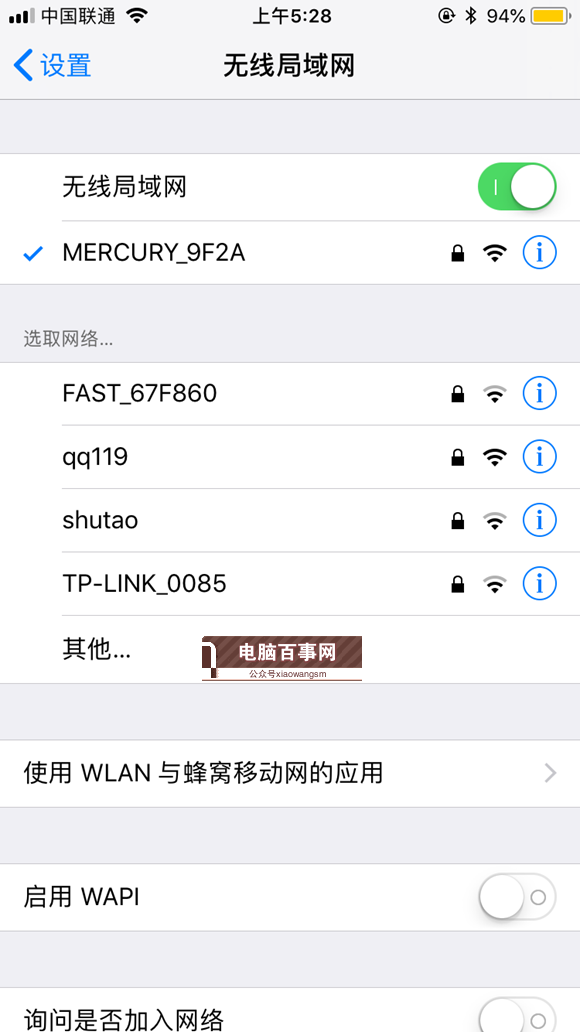
3、iOS12对设备要求还是之前的那些设备,那就是支持iOS11系统的设备这次全面支持iOS12系统,那就是说iPhone设备仅iPhone5S以上版本,iPhone5/5C或更低设备依旧不支持iOS12,无法升级。完整支持名单详情:【iOS12支持设备名单】。
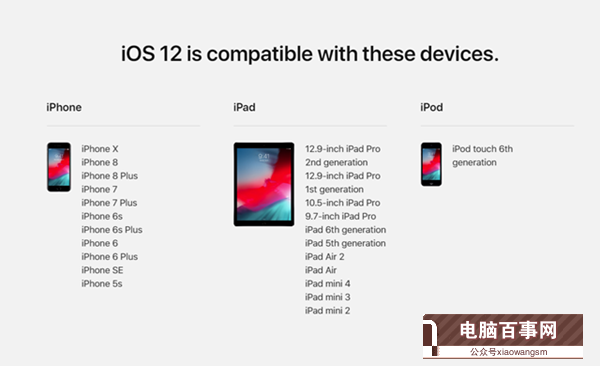
4、升级前,iOS设备电量需要在50%以上,电量偏低的话,可以在连接适配器,在充电状态下进行。
iOS 12升级方法步骤
第一步:首先在iPhone中下载苹果官方提供的iOS12描述文件,描述文件下载链接可以关注公众号{xiaowangsm},进入公众号之后回复消息【描述文件】即可自动获取下载链接,复制链接用iPhone自带的Sairi浏览器打开这个链接,之后在安装界面,点击右上角的“安装”,点击安装之后需要我们输入iPhone解锁密码,如下图所示。
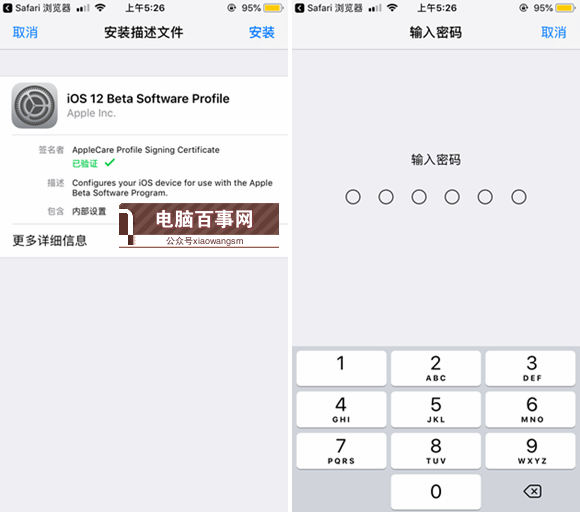
第二步:点击安装后,按照提示输入输入一次解锁密码,之后继续点击【安装】按钮,完成之后,会提示我们需要重启设备进行升级,我们点击“重新启动”,如下图所示。
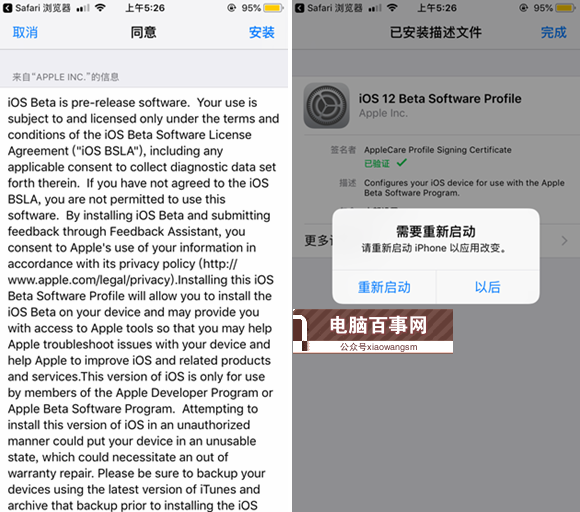
第三步:重启设备之后,进入系统,我们依次进入“设置”---‘通用’----“软件更新”,我们会发现软件更新页面有了iOS12预览版的推送固件,我们可以点击【下载安装】,然后需要我们再次输入解锁密码,如下图所示。
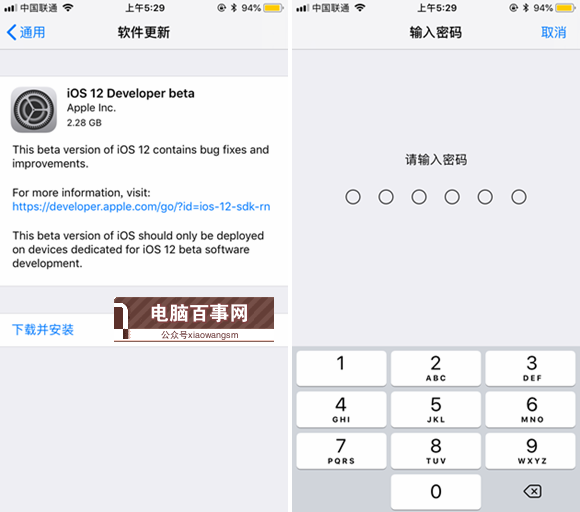
下一步进入到升级第二部分




